- Marcar como nuevo
- Favorito
- Suscribir
- Suscribirse a un feed RSS
- Resaltar
- Imprimir
- Informe de contenido inapropiado
09-03-2022 10:53 PM - editado 09-04-2022 02:16 AM
Tips and tricks



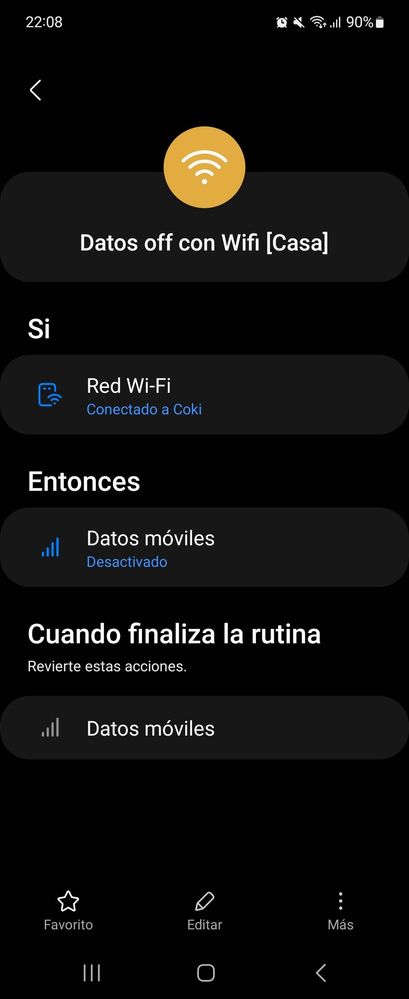
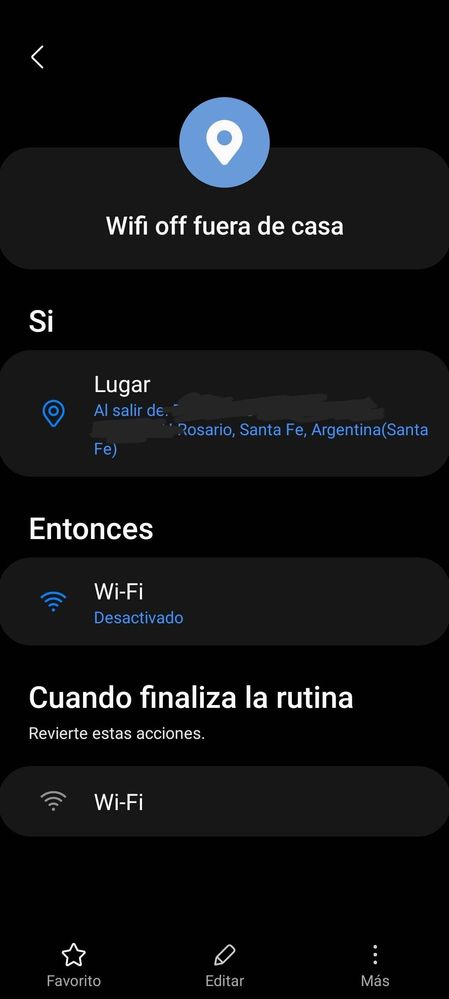


- « Anterior
-
- 1
- 2
- Siguiente »
- Marcar como nuevo
- Suscribir
- Suscribirse a un feed RSS
- Resaltar
- Imprimir
- Informe de contenido inapropiado
el 09-04-2022 12:46 AM
Tips and tricks- Marcar como nuevo
- Suscribir
- Suscribirse a un feed RSS
- Resaltar
- Imprimir
- Informe de contenido inapropiado
el 09-04-2022 01:15 AM
Tips and tricks- Marcar como nuevo
- Suscribir
- Suscribirse a un feed RSS
- Resaltar
- Imprimir
- Informe de contenido inapropiado
el 09-04-2022 01:25 AM
Tips and tricks- Marcar como nuevo
- Suscribir
- Suscribirse a un feed RSS
- Resaltar
- Imprimir
- Informe de contenido inapropiado
el 09-04-2022 09:55 AM
Tips and tricks- Marcar como nuevo
- Suscribir
- Suscribirse a un feed RSS
- Resaltar
- Imprimir
- Informe de contenido inapropiado
el 09-04-2022 11:15 AM
Tips and tricks- Marcar como nuevo
- Suscribir
- Suscribirse a un feed RSS
- Resaltar
- Imprimir
- Informe de contenido inapropiado
el 09-04-2022 10:33 AM
Tips and tricksGracias por dejarnos tus rutinas.
- Marcar como nuevo
- Suscribir
- Suscribirse a un feed RSS
- Resaltar
- Imprimir
- Informe de contenido inapropiado
el 09-04-2022 11:16 AM
Tips and tricks- Marcar como nuevo
- Suscribir
- Suscribirse a un feed RSS
- Resaltar
- Imprimir
- Informe de contenido inapropiado
el 09-04-2022 11:52 AM
Tips and tricks- Marcar como nuevo
- Suscribir
- Suscribirse a un feed RSS
- Resaltar
- Imprimir
- Informe de contenido inapropiado
el 09-04-2022 12:22 PM
Tips and tricks- « Anterior
-
- 1
- 2
- Siguiente »
